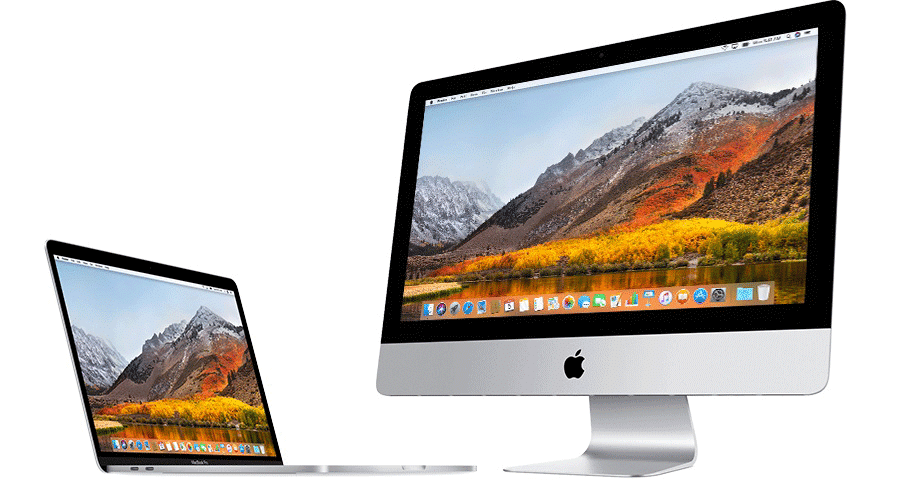As queixas são conhecidas – estamos num Mac, abrimos a app Fotografias e perguntamos: «Onde estão as fotos que tirei ontem com o meu iPhone? Por que é que isto não está a sincronizar? Mas estou a ficar sem espaço para guardar as coisas por quê?». Se tudo funcionasse como devia, tudo ficava muito simples: ao tirar uma foto no iPhone ou no iPad, esta sincronizaria de forma automática como todos os outros tablets, smartphones e computadores ligados à rede e com a nossa conta ligada à Biblioteca de Fotografias do iCloud. E para responder já à última pergunta que fizemos, vai ter de comprar mais armazenamento se os 5 GB gratuitos não forem suficientes.
Num iPhone, por exemplo, pode actualizar o seu plano entrando nas ‘Definições’, tocar no nosso nome e depois entrando em ‘iCloud’ > ‘Gerir armazenamento’ e ‘Mudar plano’. O de 50 GB, que custa 99 cêntimos por mês, deve chegar para os gastos comuns.
Serviços mínimos assegurados
Fechado o problema do espaço, vem o da sincronização. Aqui, há dois modelos com base no iCloud que funcionam com as Fotografias. O primeiro, e o mais antigo, é o A Minha Partilha (My Photo Stream), opção que pode activar em ‘Definições’ > ‘Fotografias’ > ‘Enviar para A minha partilha’. Depois disto, as fotos que tirar (os screenshots) com um iPhone ou iPad serão automaticamente guardadas no iCloud até um máximo de mil imagens, durante trinta dias.
E isto não conta para o tal armazenamento de que falámos respeitante ao iCloud, o que é bom – é uma espécie de bónus da Apple. Para ter acesso a ‘A Minha Partilha’ nos Mac, PC, Apple TV ou qualquer outro iDevice deve ligar esta opção nos dispositivos onde quer recorrer a esta funcionalidade. Já explicámos como o deve fazer num iPhone; num Mac ou PC pode ver a explicação da Apple aqui: bit.ly/myphst.
Contudo, há algumas limitações. Imagens editadas não vão ser sincronizadas entre dispositivos, bem como o modo ‘LIVE’ e os vídeos; além disso, os dispositivos móveis da maçã só guardam versões optimizadas das fotografias, não as originais, ou seja, neste modelo a Apple favorece a quantidade em detrimento da qualidade. Contudo, para contornar o problema dos vídeos e das imagens LIVE há solução, embora arcaica: tem de os adicionar manualmente, e recorrendo a um Mac ou PC, ao A Minha Partilha.
iCloud para guardar tudo
O segundo modelo (e mais recente) usado para garantir que fica com todas as fotografias, vídeos e imagens LIVE sempre acessíveis é o Fototeca em iCloud (iCloud Photo Library), a tentativa da Apple para que tenhamos todo o nosso conteúdo multimédia guardado no seu serviço da nuvem. É claro que, aqui, não existem as limitações do A Minha Partilha e, mesmo online, ficam disponíveis as versões originais das imagens e dos vídeos, bem como as versões editadas das mesmas. Bom demais para ser verdade? Talvez: como a Fototeca não vai fazer parte do backup que fizer do iPhone ou iPad para o iCloud, é preciso fazer uma cópia de segurança de outra forma. Outra coisa: como já deve ter percebido, a Fototeca ocupa o armazenamento que tiver no iCloud, não é uma coisa à parte. Por isso, se usar bastante a câmara, nunca apagar qualquer imagem e tiver 20 GB de vídeos e fotografias, é claro que os 5 GB gratuitos não vão chegar – é seguir os passos que já lhe descrevemos.
Há mais um pormenor que tem de ter em conta: ao apagar uma fotografia num dispositivo, apaga-a de todos os outros. Contudo, esta vai para um ‘álbum’ que se chama ‘Apagado’ e que as guarda durante trinta dias: só depois disso (ou se as apagar manualmente, a partir do mesmo álbum), é que desaparecem de vez. A Fototeca em iCloud já vem ligada por defeito mas pode desactivar a opção: toque no seu nome nas ‘Definições’ e depois em ‘iCloud’ > ‘Gerir Armazenamento’ > ‘Fotos’ > ‘Desactivar e apagar’. Não se esqueça de ler as letras pequeninas que estão por baixo.
Problemas de sincronização
Uma das principais causas para que a biblioteca de imagens não esteja a sincronizar é o facto de ter muitas fotografias e vídeos, o que vai tornar o processo mais lento. Para acelerar um pouco mais as coisas, entre nas ‘Definições’ do iOS e depois em ‘Fotografias’. Aqui, active a opção ‘Otimizar armazenamento’ em vez de ‘Descarregar e manter originais’. Isto vai manter as versões originais no iCloud, mas descarregar para o Mac as versões optimizadas das mesmas.
Se vir que o problema se mantém, desligue e volte a ligar a Fototeca em iCloud no iOS, coisa que pode fazer nas opções das Fotografias ou então na área dedicada ao próprio iCloud no iPhone ou no iPad.
Finalmente, um recurso que funciona sempre: para garantir que as suas fotos não desaparecem por causa de um problema qualquer é o recurso ao backup à moda antiga. Abra a app fotografias no Mac e certifique-se de que o seu iDevice e o computador estão ligadas a uma rede Wi-Fi. Aí, seleccione todas as imagens e transfira-as para uma pasta local ou para um disco externo.